我们可以通过局域网的方式连接各台电脑和账户完成文件夹的共享,但是很多朋友反映win7文件夹属性中找不到共享选项,这可能是因为我们禁用了相关服务和策略,下面就一起来看一下吧。
1、首先在桌面上右键计算机,选择“管理”

2、在计算机管理下方找到“服务和应用程序”选择“服务”

3、然后在其中找到“computer broewser”服务,将它启动。

4、然后使用相同的方法启动“server”

5、接着使用“win+r”组合键,打开运行,输入“gpedit.msc”回车确定。

6、打开组策略编辑器,找到安全选项,双击打开其中的“网络访问:本地用户的共享安全模型”

7、将其中属性更改为“经典-对本地用户进行身份验证,不改变其本来身份”

8、接着再打开“账户:使用空密码的本地账户只允许进行控制台登录”

9、将其中属性更改为“已禁用”

10、在来到用户权限分配,双击打开“拒绝本地登录”

11、在其中将所有的内容全部删除即可。

相关文章:win7文件夹变绿没权限 | win7文件夹查看选项在哪
以上就是win7文件夹属性没有共享选项解决方法了,如果大家有遇到找不到文件夹共享的按钮都可以尝试一下这些操作。想知道更多相关教程还可以收藏电脑技术网 Tagxp.com。
 抖音世界名画一日游操作
抖音世界名画一日游操作 抖音你在教我做事啊是什
抖音你在教我做事啊是什 意大利零售商发布 RX 6×
意大利零售商发布 RX 6×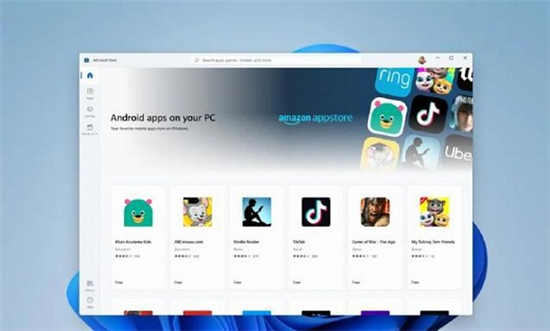 11升级系统好不好?windows
11升级系统好不好?windows 开端电视剧为什么会陷入
开端电视剧为什么会陷入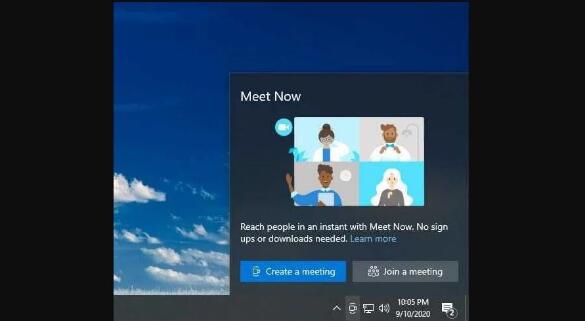 现在Windows10向更多用户推
现在Windows10向更多用户推 Windows 10:通过 LPE 漏洞通
Windows 10:通过 LPE 漏洞通 我们的电脑如果感染了病
我们的电脑如果感染了病 《木筏求生》煤气罐在哪
《木筏求生》煤气罐在哪 鬼泣巅峰之战蕾蒂技能怎
鬼泣巅峰之战蕾蒂技能怎 艾尔登法环难耐癫火祷告
艾尔登法环难耐癫火祷告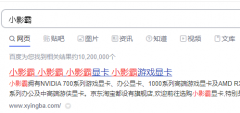 小影霸1080显卡驱动怎么安
小影霸1080显卡驱动怎么安 主板A520和B550、X570区别是
主板A520和B550、X570区别是 电脑开机黑屏的解决方法
电脑开机黑屏的解决方法 最快的五款浏览器
最快的五款浏览器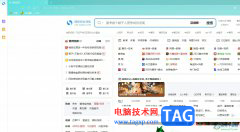 搜狗浏览器总是纂改主页
搜狗浏览器总是纂改主页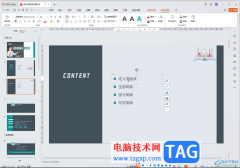 WPS演示文稿电脑版将图片
WPS演示文稿电脑版将图片 WPS Excel在单元格指定位置
WPS Excel在单元格指定位置 excel两列数据做折线图的
excel两列数据做折线图的 飞书筛选出包含某字的内
飞书筛选出包含某字的内 Android M六大新特性
Android M六大新特性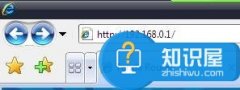 腾达路由器怎么安装设置
腾达路由器怎么安装设置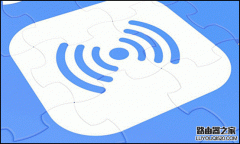 路由器如何设置合适的信
路由器如何设置合适的信
如何在Windows11上关闭无线适配器 如果任务不需要互联网连接,您可以禁用无线通信以进一步延长笔记本电脑的电池寿命。 要在Windows11上禁用Wi-Fi通信以延长电池寿...
198564 次阅读
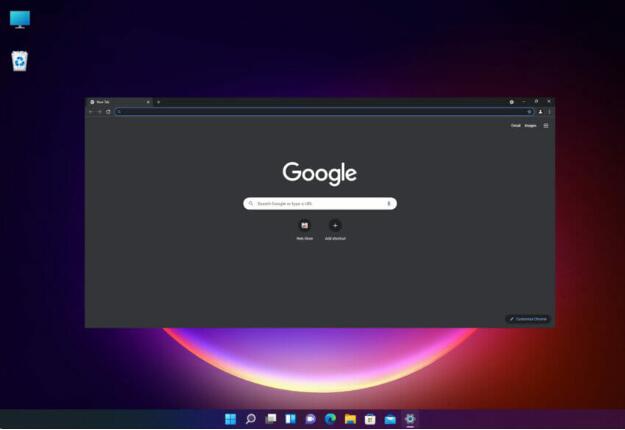
如何修复Windows11中Chrome浏览器运行缓慢 Google Chrome 是领先的互联网浏览器,十分之六的用户使用它来浏览互联网。这种高采用水平的压倒性原因之一是它的速度、可...
167411 次阅读
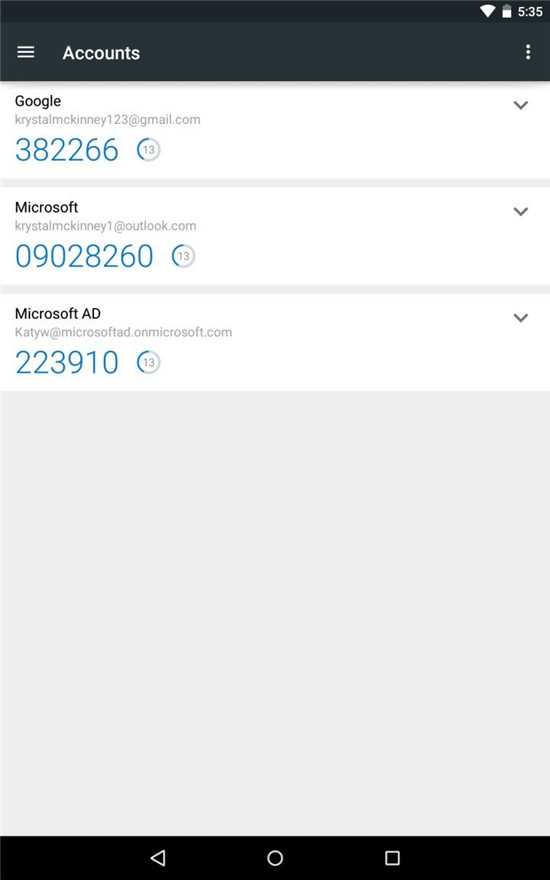
Microsoft Authenticator不断发展并获得越来越多的功能,对于致力于Microsoft生态系统的用户来说,这实际上是一件好事,尤其是因为它正在整体上成为更高级的密码管理器。...
185810 次阅读
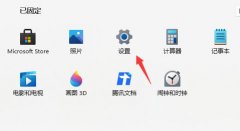
相信现在一定有不少关注win11的朋友下载更新到了这款系统中,但是因为这是一个测试版系统,拥有很多的bug和漏洞,因此不少人想回退到win10,却不知道怎么操作,下面小编就给大家带来win1...
81352 次阅读

Windows 10版本2004预览更新KB4571744带来了24位音频支持,改进的平板电脑和Windows Hello体验,修复了优化驱动器错误并打包了一长串其他修复程序。下载链接...
220385 次阅读
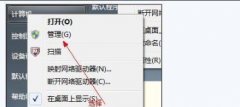
在win7中使用电脑的时候很多用户用久了都会觉得自己的磁盘空间不足了,这时候就会需要进行分区合并,那么该怎么进行操作呢?下面就带来了教程一起看看吧。...
182292 次阅读
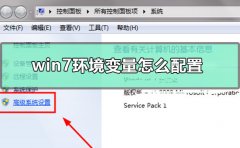
我们在使用win7系统的时候,如果想要对环境变量进行配置的话,小编一般是进入电脑的高级系统设置中找到环境变量进行具体配置的。具体步骤就一起来看一下小编怎么做的吧。...
179581 次阅读
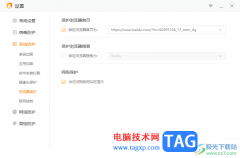
火绒安全软件是非常强大的一款病毒查杀软件,在这款软件中,提供的功能都是比较实用的,在火绒安全软件中可以进行默认浏览器主页设置操作,当你想要将自己电脑中默认浏览器的首页设置...
25353 次阅读
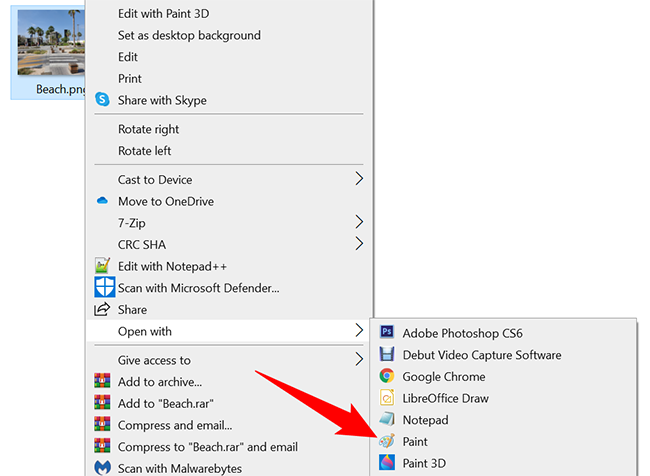
如何在 Win11或 win10 上将 PNG 转换为 JPG 无论您是想减小图像的大小,还是只想让图像符合网站的上传准则,都可以在 Windows 10 或 11 PC 上轻松将PNG 图像转换为 JPG...
145193 次阅读

如果我们同时开启多个软件,可能会导致右下角的任务栏图标太多影响观感,那么win10如何隐藏任务栏图标呢,其实只要打开任务栏设置就可以了。...
116106 次阅读
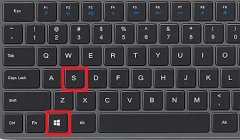
大家可能发现在win11系统中没有控制面板,其实只是因为大家没有将其调出来并不是没有,为此我们带来了教程,还没有调出的用户不妨来一起看看win11控制面板怎么调出来。...
104944 次阅读
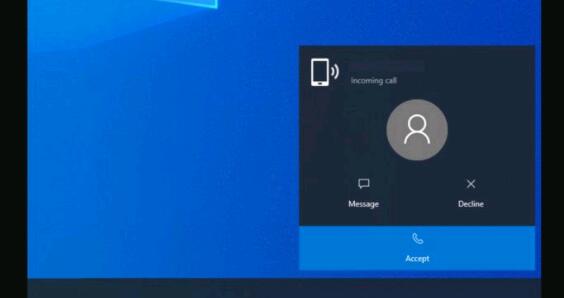
Microsoft删除了在Windows 10上启用呼叫支持的代码 在Microsoft停止Windows 10移动版之后,Windows Phone的发烧友一直期待着不存在的Surface Phone。不幸的是,目前尚无...
229539 次阅读
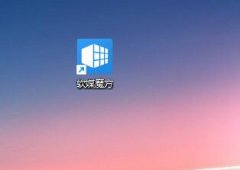
一般来说,win11都会使用系统默认的开机动画,所有的用户使用的都是同一个开机动画,非常没有个性。如果大家不喜欢这个开机动画,可以使用第三方软件的功能来设置它,下面就一起来看看...
105924 次阅读
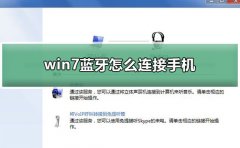
win7蓝牙可以连接手机然后传输各种文件和播放音频和视频,功能十分的强大便捷,很多用户不知道怎么设置,下面来一起看看详细的连接教程吧。...
138570 次阅读

电脑的VT指的是CPU的虚拟化技术可以单CPU模拟多CPU并行,可以显著提高计算机的工作效率。很多用户不知道该如何开启VT,小编整理了一下该如何开启vt教程,下面一起来看一看吧~...
123261 次阅读